
「通知を確認しないと消えないの面倒…」
「え?赤い数字マークってバッジっていうの?」
iPhone/iPadのホーム画面を見てるとアプリごと右上に赤い数字マークが表示されてるものがありますが、お知らせの数を数字で表示しています。
このアプリでお知らせがある!とみて判断できるものの、どうでもいい通知もあります…。
それでいて赤い数字マーク(バッジ)はアプリを開いて通知を見ないと消えない厄介者(笑)
見た目にも良くない?のでできればバッジは非表示にしたい!
当記事では私の体験の元、iPhone/iPadのアプリ上の赤い数字マーク(バッジ)を非表示する設定方法を解説します。
この記事でわかること(目次)
アプリ上の赤い数字マーク(バッジ)って何?
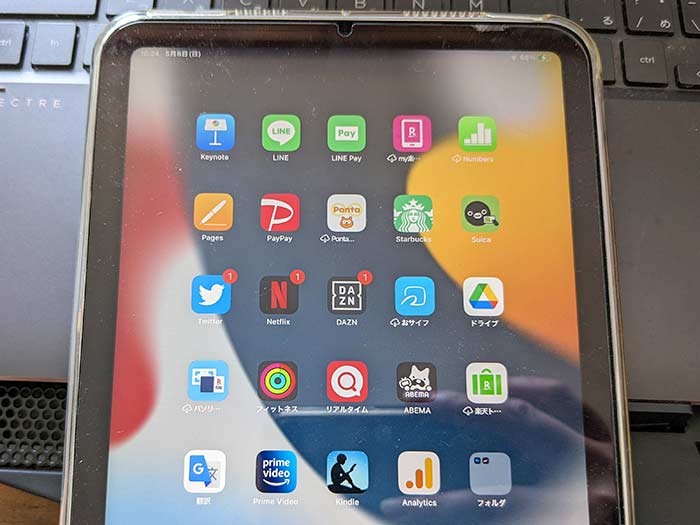
iPhone/iPadのアプリ上の赤い数字マークはバッジと言い、通知の数を示しています。
数字でお知らせの数を知らせてくれるのは良いのですが、大量にあると見た目に悪いです(汗)
赤い数字マーク(バッジ)を非表示する設定方法は?
「赤い数字マーク(バッジ)、消そう!」
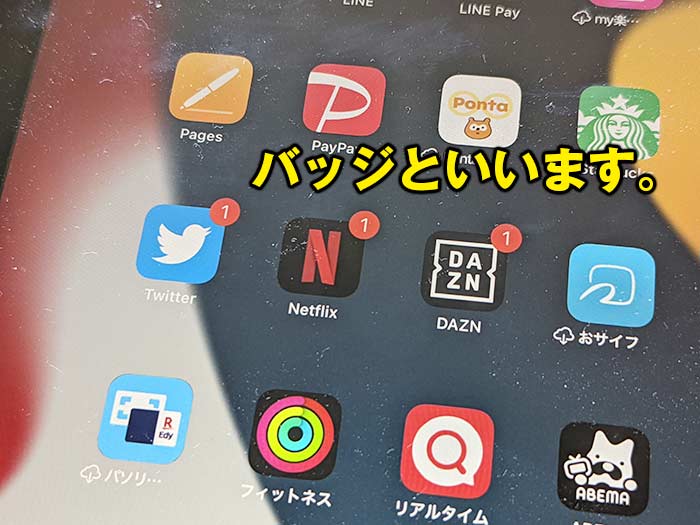
iPhone/iPadのアプリ上の赤い数字マーク(バッジ)を非表示する設定方法は以下の通り。
1iPhone/iPadの設定を開く。
2通知を開く。
3バッジを非表示にしたいアプリをタップ。
4”通知”画面にバッジとあるのでチェックをタップしてオフに。
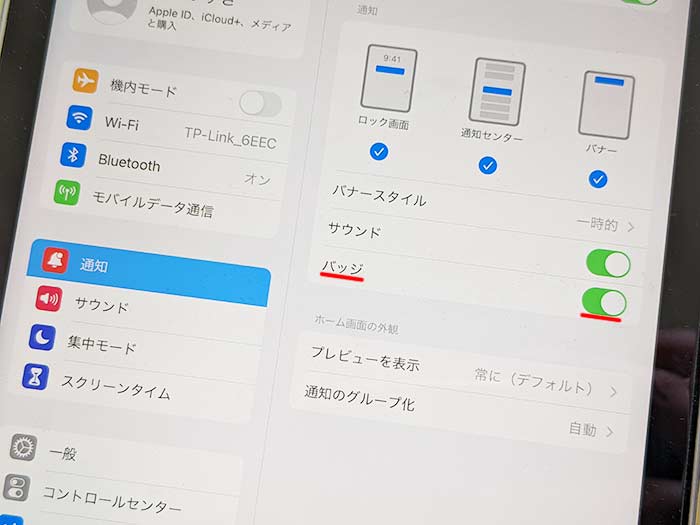
5選択したアプリのバッジが非表示になります。
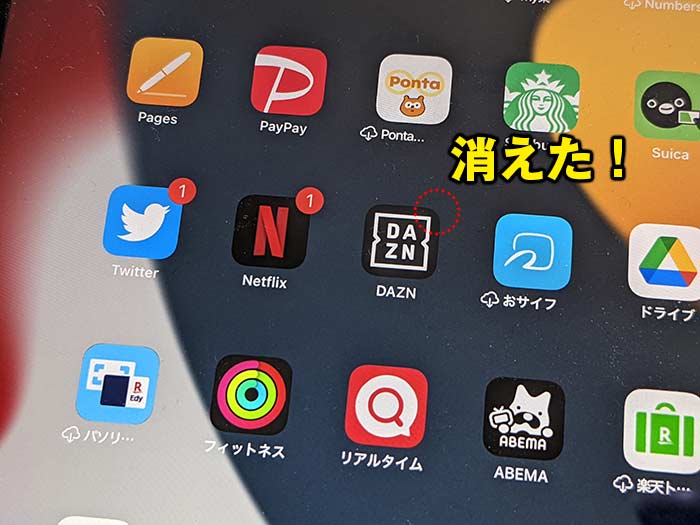
バッジもうざいが通知もうざいって方は、”通知を許可”をオフにされてください♪
なお、バッジの非表示は一括ではできません…アプリごとにバッジ非表示設定をしてください。
シャッター音を鳴らすと迷惑になる場所での利用に使ってください。人が映り込まないように!
関連 「中古が買い!」iPad mini 6(セルラーモデル)を買ったのでレビュー!スペック比較・使用感は?
参照 Apple サポート 公式サイト
以上、iPhone/iPadのアプリ上の赤い数字マーク(バッジ)を非表示する設定方法でした。












・誹謗中傷、過激かつ攻撃的なコメントはIPアドレスを明記して公開する場合があります。
・検証依頼・読者様の体験レビューなども是非書き込みお願い致します。
※コメント欄が無い記事はコメントを受け付けていません。